Với tính năng Shared Library trên iOS 16, người dùng sẽ được lựa chọn chia sẻ ảnh nào, giữ riêng ảnh nào một cách thủ công.
iOS 16 sẽ hỗ trợ người dùng chia sẻ thư viện ảnh với 5 người khác, trong một thư mục gọi là Shared Library. Shared Library có thể cập nhật ngay ảnh và video mà bạn vừa quay chụp xong, đồng thời tất cả mọi người trong nhóm đều có thể thêm sửa xóa file.
Tất nhiên người dùng sẽ được lựa chọn chia sẻ ảnh nào, giữ riêng ảnh nào nếu cần. Bên dưới là hướng dẫn tạo Shared Library với phương thức chọn ảnh chia sẻ một cách thủ công.
Cách tạo thư viện chia sẻ ảnh tự chọn trên iOS 16 Shared Library
Trước hết người dùng cần vào mục "Settings" => "Photos" => "Shared Library" và bấm nút "Start Setup".
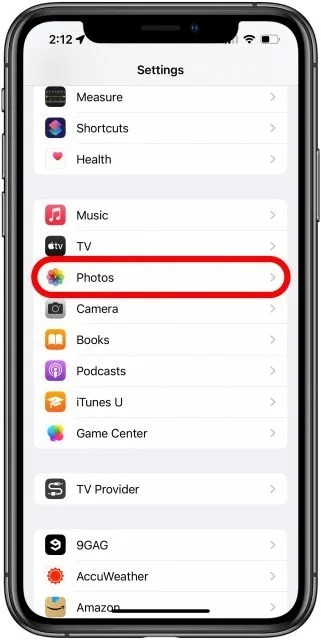 |
| Vào mục "Photos". |
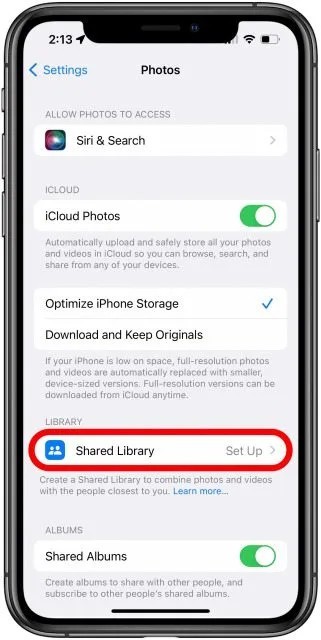 |
| Chọn "Shared Library". |
Người dùng có thể chọn chia sẻ hết ảnh và video từ trước đến nay, hoặc chia sẻ theo bộ lọc tự động, hoặc tự chọn ảnh một cách thủ công. Nếu tự chọn ảnh, hãy bấm "Choose Manually"...
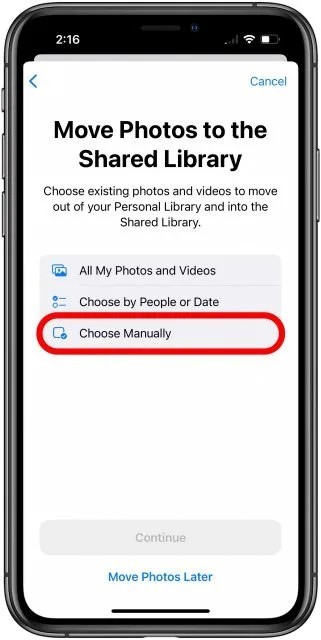 |
| Nếu tự chọn ảnh, hãy chọn "Choose Manually". |
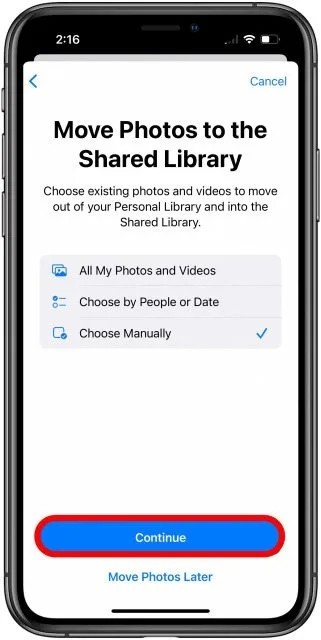 |
| Bấm nút "Continue". |
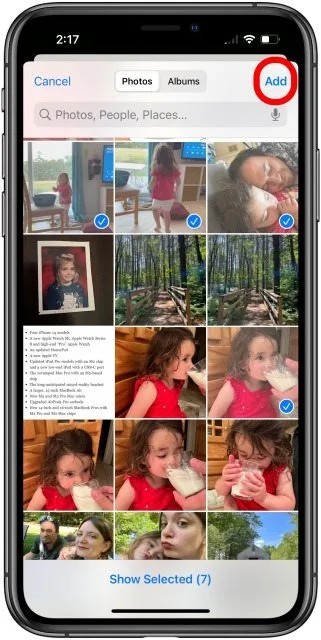 |
| Hãy tự đánh dấu những ảnh có thể chia sẻ và bấm "Add". |
Người dùng có thể kiểm tra lại thư viện ảnh chia sẻ bằng cách bấm nút "Preview Shared Library".
Nguồn: Vietbao